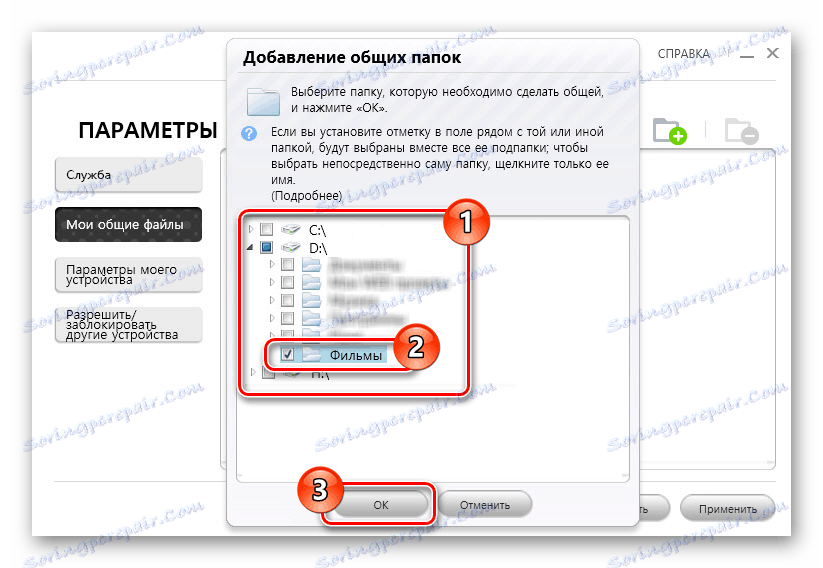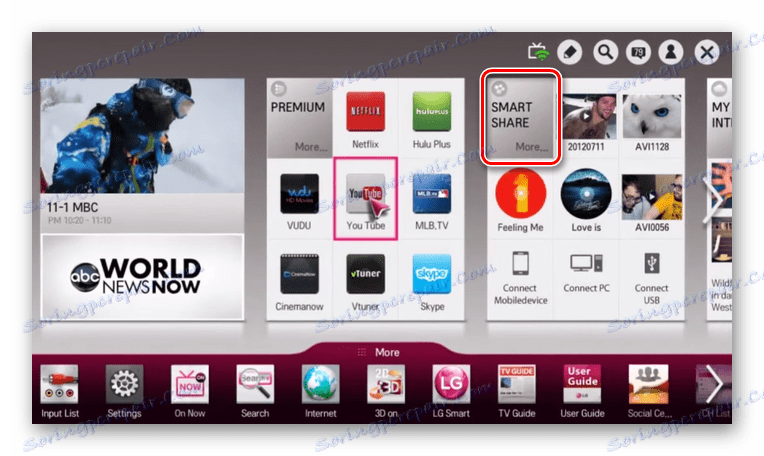توصيل كمبيوتر محمول بالتلفزيون عبر Wi-Fi
يمكن توصيل العديد من أجهزة التلفزيون الحديثة بجهاز كمبيوتر أو كمبيوتر محمول عبر Wi-Fi لعرض الملفات المدعومة. حول هذا ، بالإضافة إلى بعض الحلول الإضافية ، سنناقش لاحقًا في هذه المقالة.
محتوى
توصيل جهاز كمبيوتر محمول بجهاز كمبيوتر
يمكنك الاتصال عبر Wi-Fi في الغالب من خلال التلفزيون الذكي ، ولكن سيتم أيضًا اعتبار وسائل التلفزيون العادية.
الخيار 1: شبكة المنطقة المحلية
سيكون هذا الأسلوب حلاً ممتازًا للمشكلة إذا كنت تستخدم تلفزيونًا مزودًا باتصال لاسلكي. في حالة وجود اتصال صحيح على التلفزيون ، سيكون متاحًا لعرض بعض بيانات الوسائط المتعددة في الغالب من جهاز كمبيوتر.
ملاحظة: سننظر في نموذج تلفزيون واحد فقط ، ولكن إعدادات التلفزيون الذكي الأخرى متشابهة جدًا وتختلف فقط في اسم بعض العناصر.
الخطوة 1: إعداد التلفزيون
تحتاج أولاً إلى توصيل التلفزيون بنفس جهاز التوجيه المتصل به الكمبيوتر المحمول.
- باستخدام زر "إعدادات" على جهاز التحكم عن بعد للتلفزيون ، افتح الإعدادات الأساسية.
- من خلال القائمة ، حدد علامة التبويب "الشبكة" .
- بعد اختيار قسم "اتصال الشبكة" ، في الخطوة التالية ، انقر فوق الزر "تكوين" .
- من قائمة الشبكات المقدمة ، حدد جهاز توجيه Wi-Fi.
- في حالة الاتصال الناجح ، سترى الإخطار المقابل.
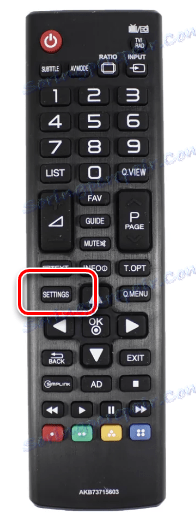

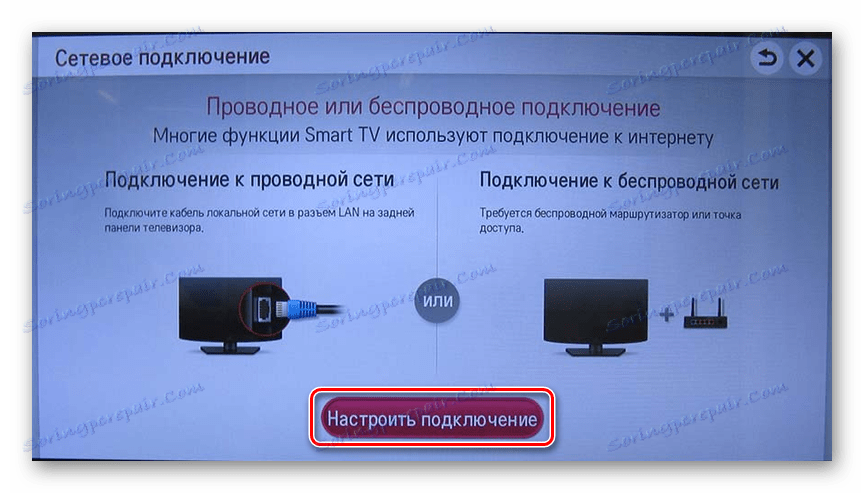
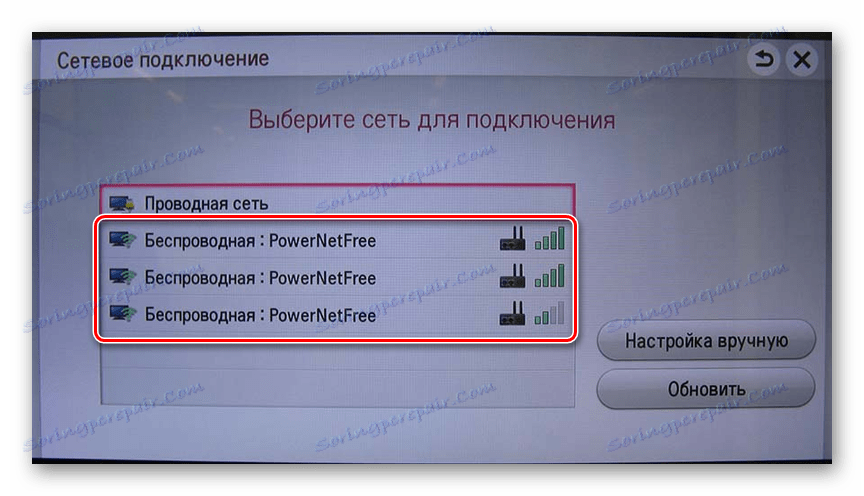

بالإضافة إلى ذلك ، إذا كان جهازك يحتوي على دعم Wi-Fi Direct ، فيمكنك الاتصال مباشرةً بالتلفزيون.
الخطوة 2: إعدادات البرنامج
يمكن تقسيم هذه الخطوة إلى جزئين بناءً على التلفزيون المستخدم ومتطلباته.
ويندوز ميديا بلاير
لتشغيل ملفات الوسائط من مكتبتك من الكمبيوتر المحمول إلى التلفزيون ، يلزمك تطبيق إعدادات خاصة لـ مشغل وسائط ويندوز . يجب أن يتم تنفيذ إجراءات إضافية فقط إذا كان التلفزيون متصلاً بدون برنامج الشركة المصنعة.
- في اللوحة العلوية لـ Windows Media Player ، قم بتوسيع قائمة "Stream" وحدد المربع المجاور للعناصر المعروضة في لقطة الشاشة.
- افتح القائمة Arrange ثم حدد Manage Libraries .
- هنا تحتاج إلى تحديد نوع البيانات التي تريد استيرادها.
- انقر على زر "إضافة" .
- حدد الدليل المطلوب وانقر على "إضافة مجلد" .
- انقر على زر "موافق" لحفظ الإعدادات.
- بعد ذلك ، سيكون لدى المكتبة بيانات يمكن الوصول إليها من التلفزيون.
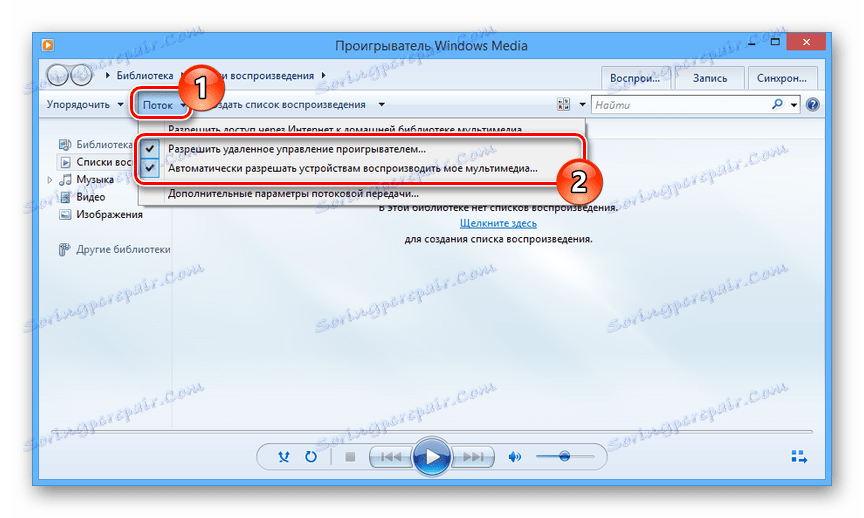

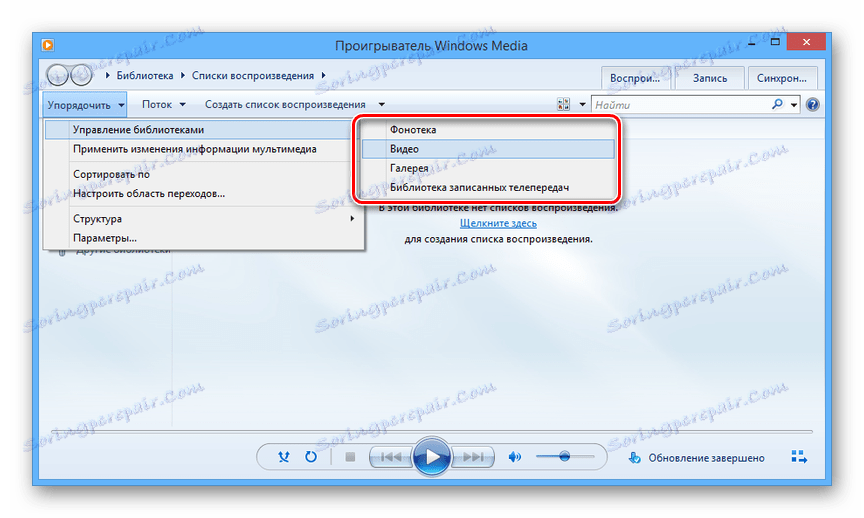
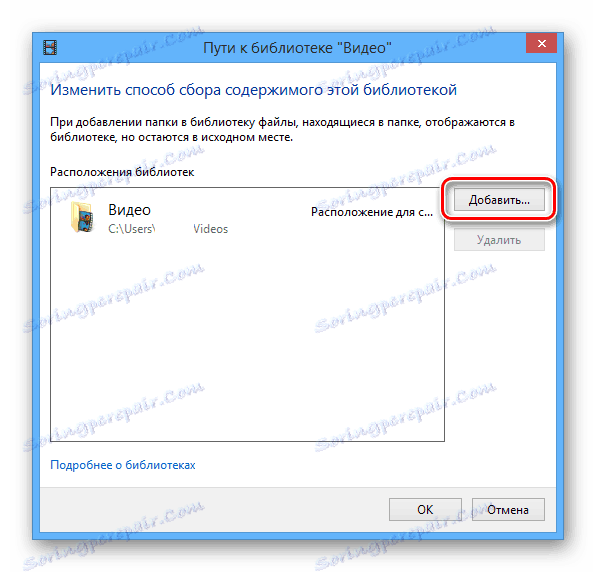
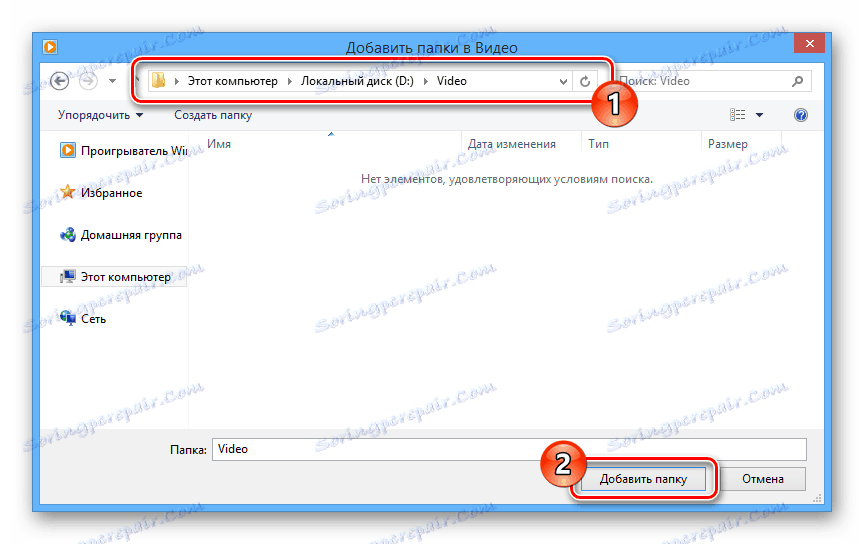
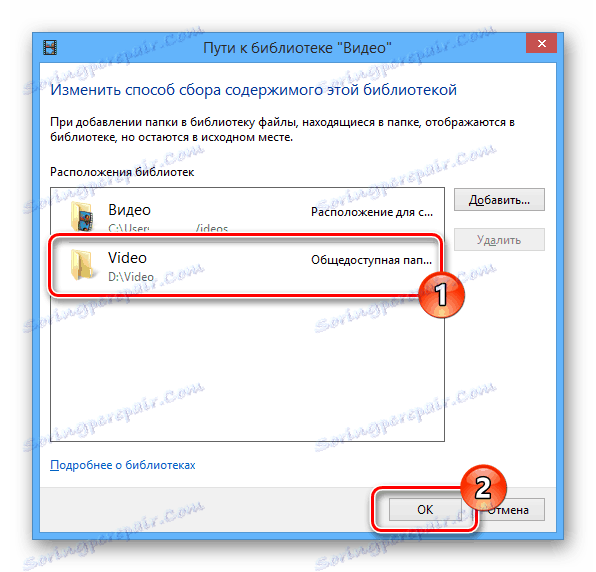
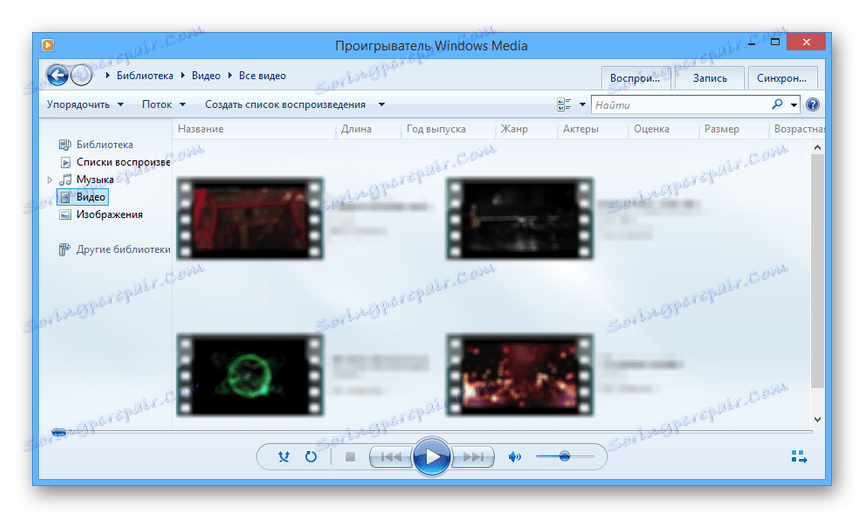
الشركة المصنعة للبرامج
تتطلب العديد من الشركات المصنعة لـ Smart TV تثبيت برامج خاصة لضمان نقل البيانات. في حالتنا ، مطلوب برنامج Smart Share ، عملية التنزيل والتثبيت التي قمنا بتغطيتها في تعليمات أخرى.
مزيد من التفاصيل: إعداد خادم DLNA على جهاز الكمبيوتر
- بعد الانتهاء من التثبيت ، انقر فوق الزر " إعدادات " أعلى الواجهة.
- في صفحة " الخدمة" ، قم بتغيير القيمة إلى "تشغيل".
- قم بالتبديل إلى قسم "My Shared Files" ثم انقر فوق رمز المجلد.
- من خلال النافذة التي تفتح ، حدد واحد أو أكثر من الدلائل التي تضع فيها ملفات الوسائط المتعددة الضرورية. يمكنك إكمال التحديد بالضغط على الزر "موافق" .
![عملية اختيار الملفات الذكية من LG]()
بعد إغلاق النافذة ، تظهر المجلدات المحددة في القائمة ، والتي يمكن حذفها باستخدام الرمز الموجود على شريط الأدوات.
- انقر فوق الزر "موافق" لإنهاء العمل مع مدير الملفات.
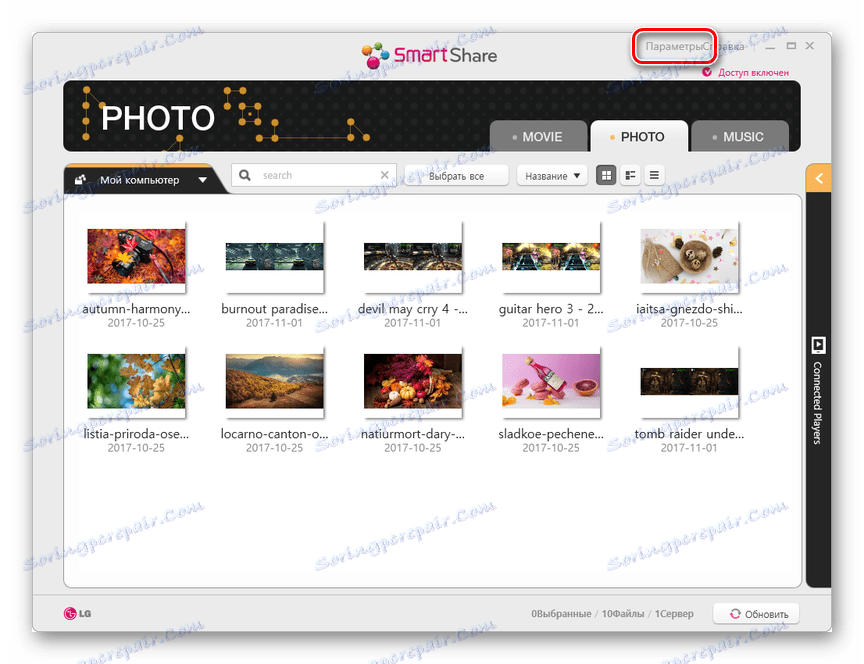
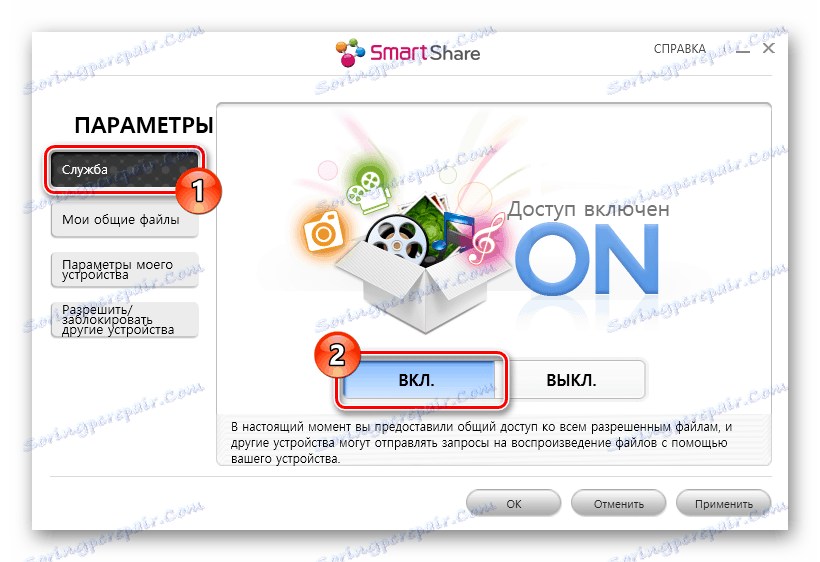
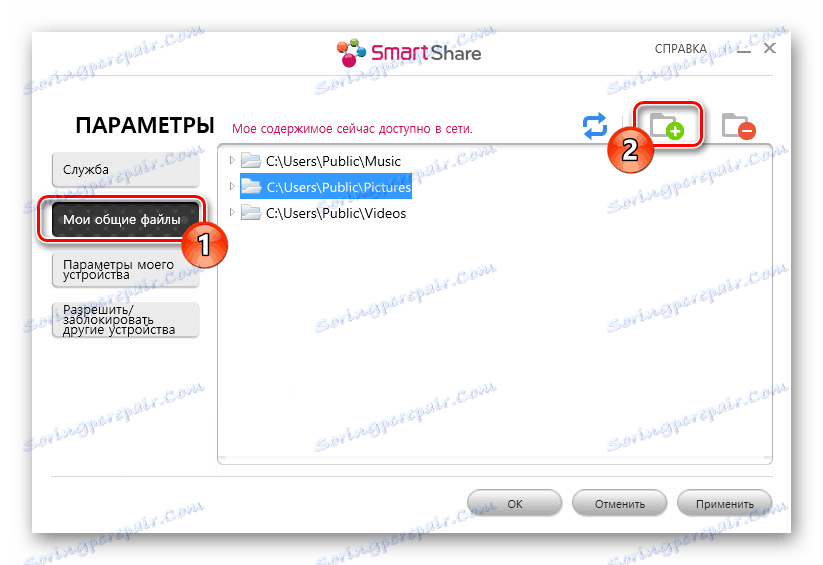
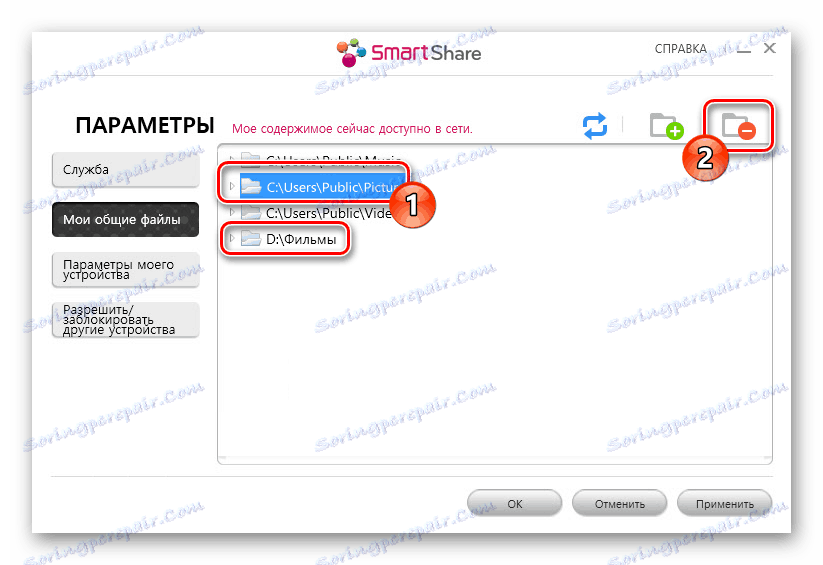
الآن يمكنك الوصول إلى الملفات من التلفزيون.
الخطوة 3: العب على التلفزيون
هذه الخطوة هي أبسط. ويرجع ذلك إلى حقيقة أن التوصيات الضرورية تضاف عادة إلى التعليمات القياسية للعمل مع التلفزيون.
- افتح قسمًا خاصًا في القائمة لتخزين الملفات من جهاز كمبيوتر محمول. عادة ما يتوافق اسمها مع البرنامج المثبت مسبقًا للشركة المصنعة للتلفزيون.
![القدرة على اختيار قسم Smart Share]()
- في بعض أجهزة التلفزيون ، تحتاج إلى تحديد اتصال شبكة من خلال القائمة "المصدر" .
- بعد ذلك ، تعرض الشاشة البيانات من الكمبيوتر المحمول أو الكمبيوتر الذي يمكن مشاهدته.
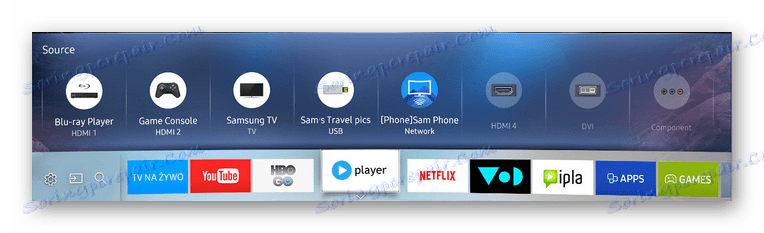
القيد الوحيد الذي قد تواجهه عند استخدام هذه الطريقة هو أنه يجب تشغيل الكمبيوتر المحمول دائمًا. نظرًا لنقل الكمبيوتر المحمول إلى وضع السكون أو السبات ، فإن معلومات البث ستنقطع.
انظر أيضا: كيفية توصيل YouTube بالتلفزيون
الخيار 2: Miracast
تسمح لك تقنية Miracast باستخدام شبكة Wi-Fi لنقل الإشارات اللاسلكية من الكمبيوتر المحمول إلى التلفزيون. باستخدام هذا الأسلوب ، يمكنك تحويل التلفزيون الذكي إلى شاشة كاملة تعرض أو توسّع سطح مكتب الكمبيوتر المحمول.
الخطوة 1: إعداد التلفزيون
تسهل معظم أجهزة التلفزيون الحديثة التي تدعم Wi-Fi الاتصال عبر Miracast.
- باستخدام زر "الإعداد" في جهاز التحكم عن بُعد ، انتقل إلى إعدادات التلفزيون.
- افتح قسم "الشبكة" وحدد "Miracast" .
- في النافذة التالية ، غيّر القيمة إلى "ON" .
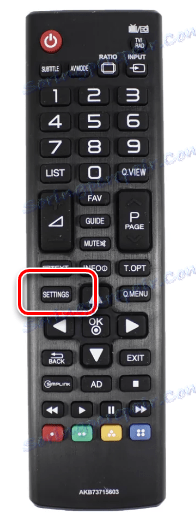

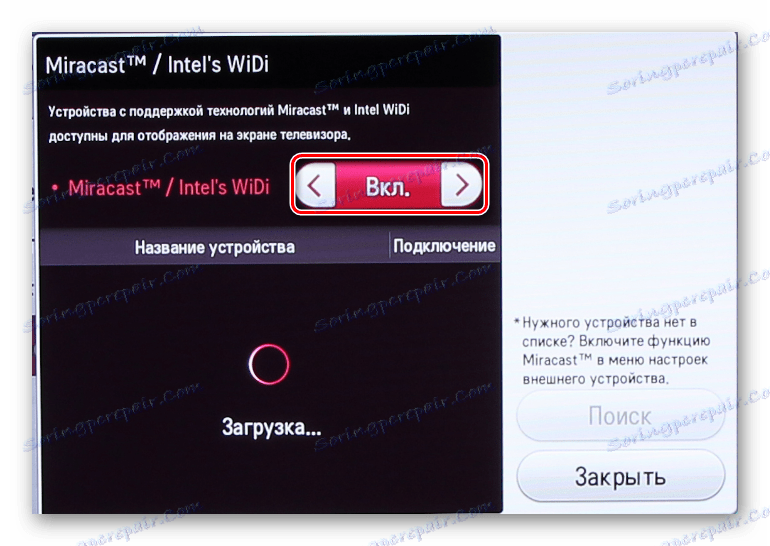
يجب تنفيذ الإجراءات اللاحقة على كمبيوتر محمول بدعم من نفس التقنية.
الخطوة 2: Miracast على الكمبيوتر المحمول
عملية استخدام Miracast على الكمبيوتر والكمبيوتر المحمول ، ناقشنا في مقالة منفصلة عن مثال Windows 10. إذا كان الكمبيوتر المحمول يدعم هذا الاتصال ، فعند تنفيذ الخطوات السابقة ، سيتم عرض الصورة من الشاشة على التلفزيون.
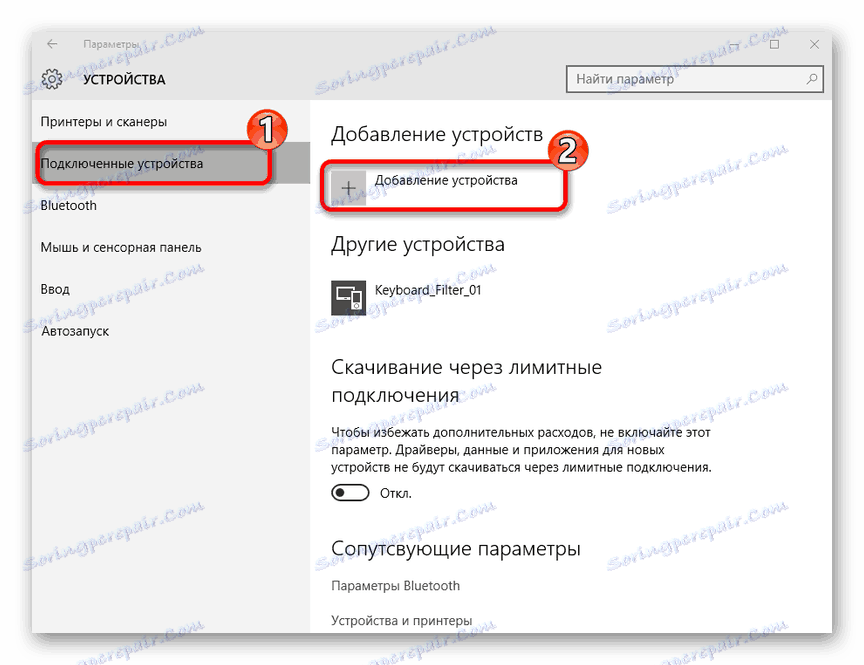
مزيد من التفاصيل: كيفية تمكين Miracast على نظام التشغيل Windows 10
يمكنك تكوين جهاز العرض عبر قسم "دقة الشاشة" أو عن طريق الضغط على مجموعة المفاتيح "Win + P" على لوحة المفاتيح.
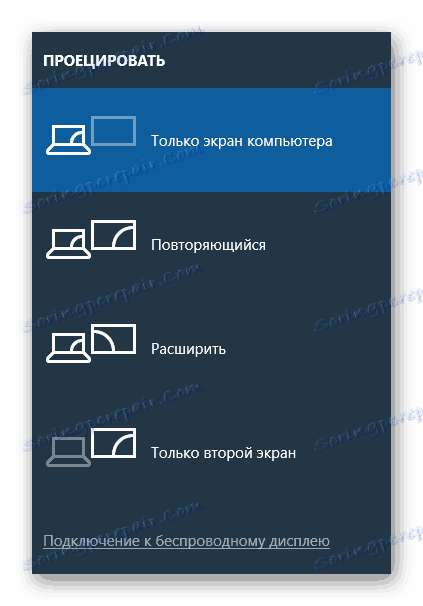
إذا كان لديك أي أسئلة ، يرجى الاتصال بنا في التعليقات.
الخيار 3: محول Miracast
إذا لم يكن لديك تلفزيون ذكي ، فمن الممكن استخدام محول Miracast خاص. يمكن أن يكون هذا الجهاز من طرازات مختلفة ، ولكن في أي حال يتطلب HDMI على التلفزيون ، وإذا أمكن ، منفذ USB.
الخطوة 1: الاتصال
- إلى جهاز تلفزيون غير موصول مسبقًا ، قم بتوصيل محول Miracast باستخدام واجهة HDMI.
- قم بتوصيل الكبل المرفق بالجهاز.
- قم بتوصيل كابل USB بالشاحن أو بمنفذ متاح على التلفزيون.



الخطوة 2: قم بإعداد التلفزيون
- استخدم الزر "الإدخال" أو "المصدر" الموجود على جهاز التحكم عن بُعد من التلفزيون.
- حدد منفذ HDMI مع محول Miracast متصل.
- ستكون المعلومات المقدمة على الشاشة مطلوبة لاحقاً لتكوين المحول.
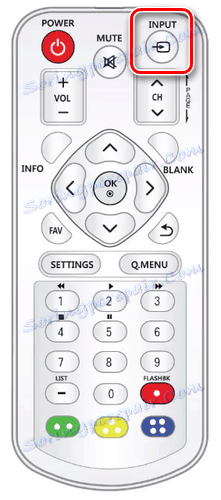
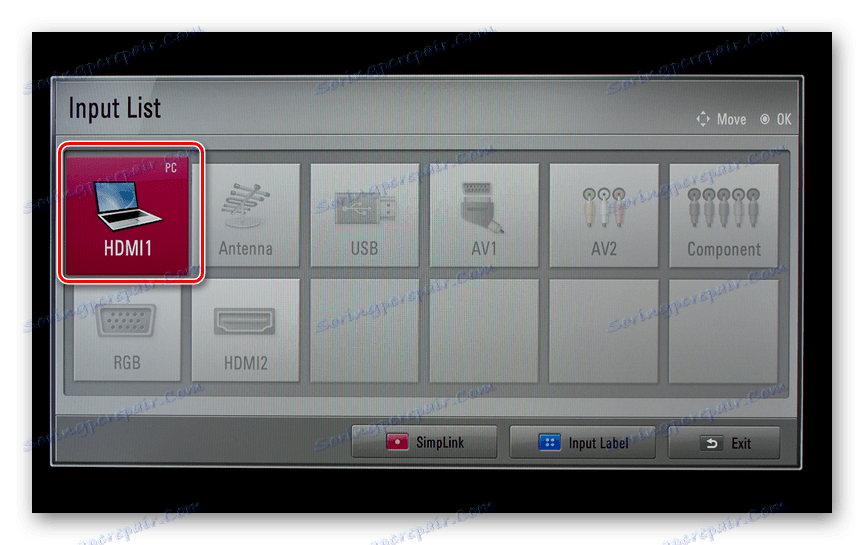
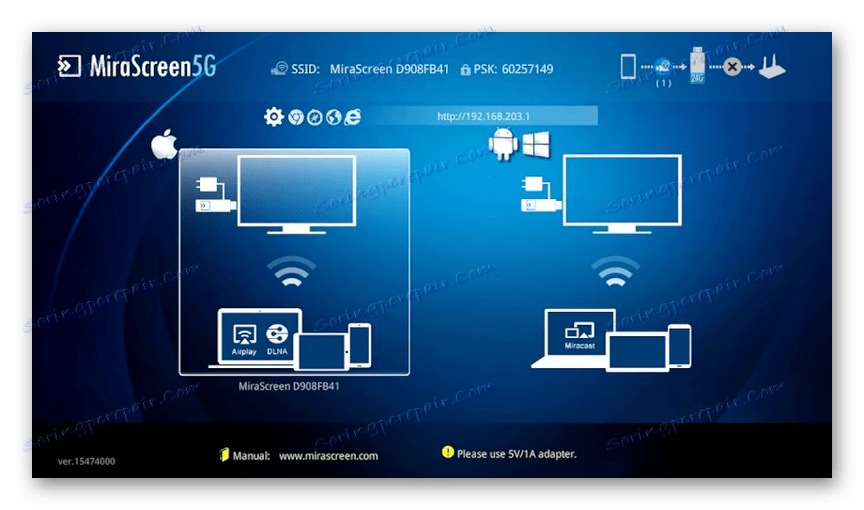
الخطوة 3: تكوين الكمبيوتر المحمول
- باستخدام أدوات Windows القياسية ، اتصل بشبكة Wi-Fi الخاصة بمهايئ Miracast.
انظر أيضا:
كيفية تشغيل Wi-Fi على نظام التشغيل Windows 7
كيفية إعداد Wi-Fi على جهاز كمبيوتر محمول - إذا رغبت في ذلك ، يمكنك تغيير وضع تشغيل الجهاز في كتلة "الوضع الافتراضي" باستخدام المتصفح:
- Airplay - لنقل الملفات عبر DLNA.
- Miracast - لتكرار الصورة من شاشة الكمبيوتر المحمول.
- إذا فعلت كل شيء بشكل صحيح ، فعندئذٍ ، كما هو الحال في الثانية ، سيعرض التلفزيون الصورة من شاشتك.
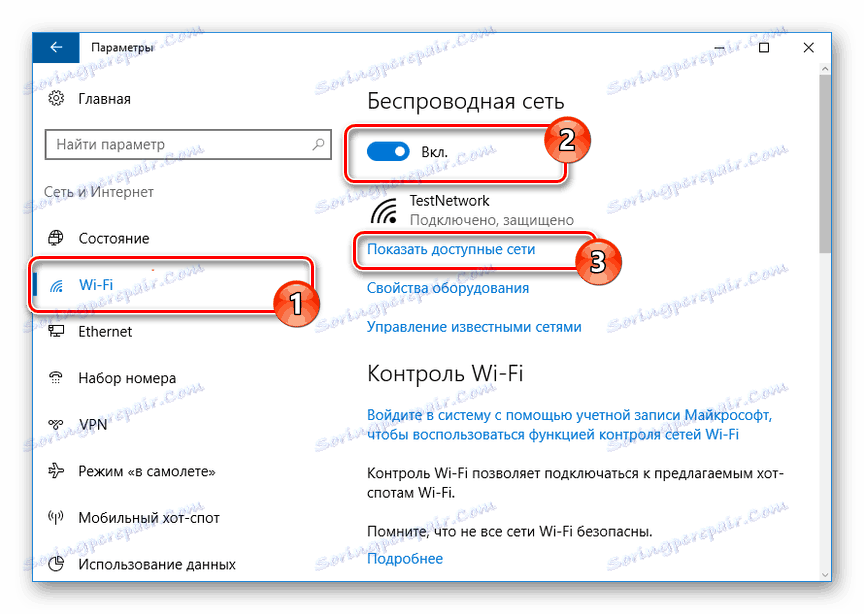

بعد الانتهاء من الخطوات الموضحة ، قم بتشغيل Miracast على جهاز الكمبيوتر الخاص بك وفقًا للتعليمات الواردة أعلاه. إذا تم كل شيء بشكل صحيح ، سيتم عرض الصورة من الكمبيوتر المحمول على التلفزيون.
انظر أيضا: كيفية توصيل جهاز كمبيوتر محمول بالتلفزيون عبر USB
استنتاج
عند توصيل الكمبيوتر المحمول والتلفزيون عبر Wi-Fi ، فإن العيب هو التأخير في إرسال الإشارات ، خاصة إذا كنت تستخدم التلفاز كشاشة لاسلكية. خلاف ذلك ، هذا النهج ليس أقل بكثير من الاتصال عبر HDMI.